في الأسبوع الماضي ، قمت بتحديث Windows10 على جهاز الكمبيوتر الخاص بي ، وعمل بشكل جيد لبضعة أيام. ولكن منذ اليوم الذي أجريت فيه آخر عملية إعادة تشغيل للنظام ، قام Windows بتثبيت بعض التحديثات. تُظهر الشاشة الزرقاء التي تعرض الرسالة "واجه جهاز الكمبيوتر الخاص بك مشكلة ويحتاج إلى إعادة التشغيل." بعد بدء تشغيل النظام في الوضع الآمن ، لا توجد طريقة للتخلص من هذا الخطأ.
هل واجهت أيضًا موقفاً مشابهاً وتبحث عن حل؟ هذا المقال لك! يعتبر Windows 10 هو أحدث إصدار في سلسلة طويلة من نظام تشغيل Windows الذي تستخدمه أجهزة الكمبيوتر وأجهزة الكمبيوتر المحمولة والعديد من تطبيقات Microsoft الأخرى. كانت الفكرة وراء Windows 10 هي تزويد المستخدمين بنظام مستقر للغاية يحتوي على ميزات متقدمة يفتقر إليها Windows 8 و Windows 8.1. يحتوي هذا الإصدار الجديد على العديد من الميزات الرائعة ، ولكنه جاء أيضًا مع حقيبة واحدة ، مثل مشكلة حلقة التمهيد.
نظرة عامة حول حلقة تمهيد Windows 10
مع Windows 10 ، وجد المطور طريقة لدمج نظام يعمل باللمس في أجهزة كمبيوتر سطح المكتب. ومع ذلك ، كان لدى المستخدمين رفاهية تقرير إذا ما كانوا يريدون استخدام الميزة أم لا. إلى جانب الميزة التي تعمل باللمس ، يحتوي Windows 10 أيضًا على العديد من الميزات الأخرى الغير موجودة في الإصدارات القديمة التي يستمتع بها المستخدمون. ولكن مع كل مزايا هذا التطبيق ، بدأ المستخدمون في مواجهة مشكلات حلقة التمهيد (لم يتم تمهيد الكمبيوتر بنجاح).
ومع ذلك ، إذا تحدثنا عن مشكلات التمهيد ، فإليك بعض المشكلات التي واجهها المستخدمون:
- حلقة تمهيد Windows 10
- حلقة تمهيد Windows 10 بعد إعادة التعيين
- الإصلاح التلقائي لحلقة تمهيد Windows 10
- إعادة تشغيل Windows 10 بشكل مستمر
- الشاشة الزرقاء لحلقة التمهيد لنظام تشغيل Windows 10، الشاشة الزرقاء والشاشة السوداء
لذلك ، أدى ذلك إلى قيام Microsoft بإصدار العديد من الحلول للمستخدمين الذين يتطلعون إلى حل هذه المشكلة. إليك فيما يلي بعض الطرق التي تمكن مستخدمي Windows 10 من إصلاح مشكلات حلقة التمهيد في أجهزة الكمبيوتر الخاصة بهم.
كيفية إصلاح حلقة تمهيد Windows 10
يمكن أن تكون حلقة تمهيد Windows 10 بمثابة مشكلة كبيرة وتمنعك من الوصول إلى Windows. ومع ذلك ، قدمنا لك هنا سبعة حلول يمكن أن تساعدك في إصلاح حلقة تمهيد Windows 10 بعد مشكلة تحديث النظام.
الإصلاح 1. استخدام موجه الأوامر Command Prompt
إذا كانت حلقة التمهيد ناتجة عن وجود ملفات تالفة في محرك الأقراص الثابتة ، فيمكنك استعادة نسخة نظيفة من نفس الملفات المخزنة مسبقًا بواسطة Windows. لاستعادة الملفات ، اتبع الخطوات التالية:
الخطوة 1. أعد تشغيل الكمبيوتر وكرر العملية عدة مرات حتى تحصل على شاشة Preparing Automatic Repair.
alt – preparing_automatic_repair
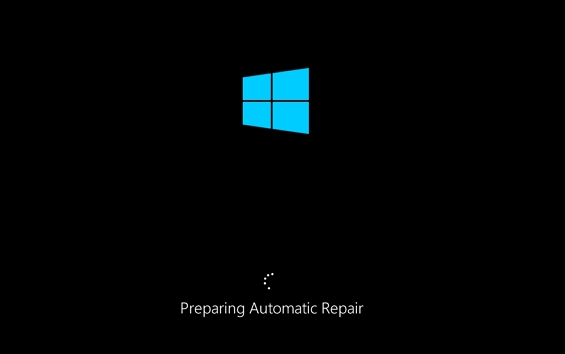
الخطوة 2. الآن ، سترى شاشة الإصلاح التلقائي ، انقر فوق خيار advanced.
alt – automatic_repair
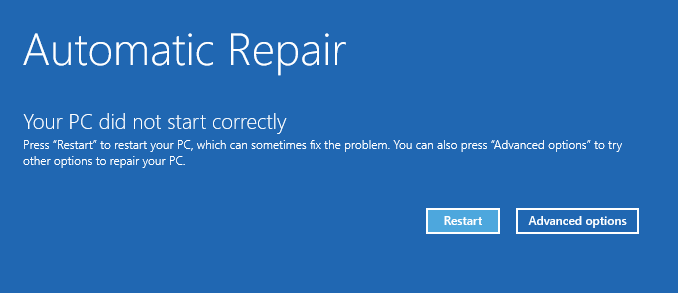
الخطوة 3.انتقل إلى Troubleshoot ، وافتح خيارات متقدمة ، ثم حدد موجه الأوامر من الخيارات المتعددة. عند فتح الموجه ، أدخل الرموز التالية:
C:
dir
cd\Windows\System32\config
MD backup
copy*.*backup
CD regback
alt – type_command_lines
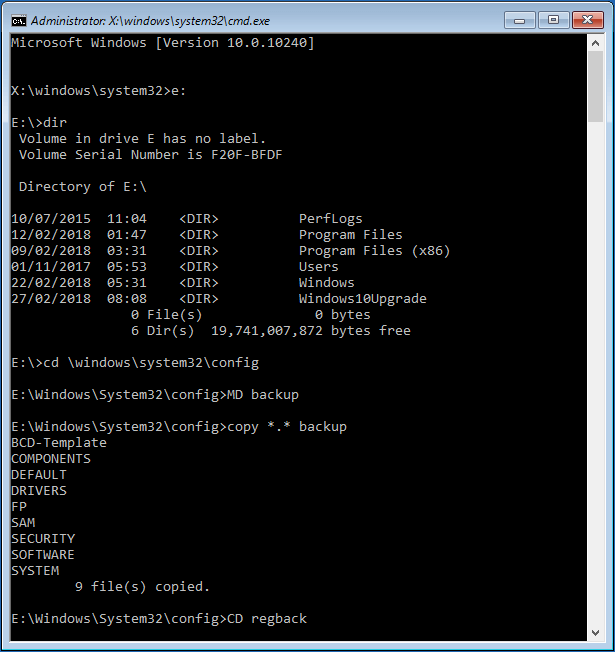
الخطوة. If the system asks you to overwrite files, tap "A," then tap Enter. Then, type exit to complete the process.
alt – type_exit
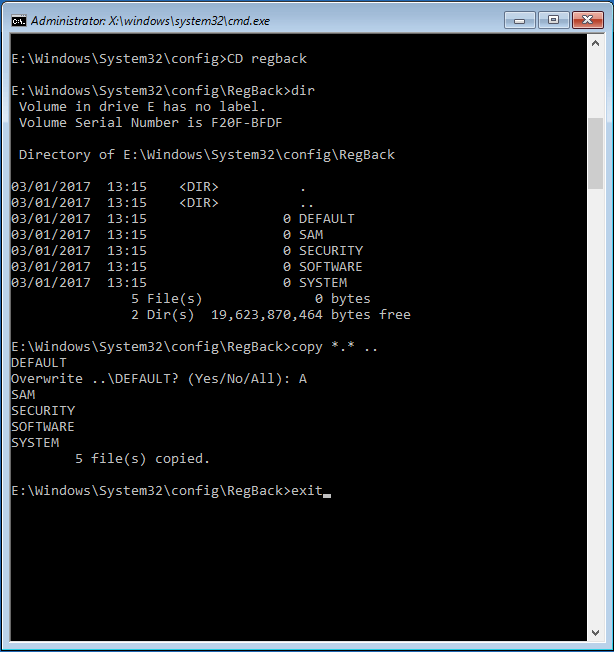
الإصلاح 2. استخدام الوضع الآمن
بوضع نظامك في الوضع الآمن ، يمكنك إصلاح مشكلة حلقة التمهيد. الوضع الآمن عبارة عن قسم في Windows يتم تشغيله على إعداد افتراضي ويمكن أن يساعد في نجاح عملية استكشاف الأخطاء وإصلاحها. للدخول في الوضع الآمن:
الخطوة 1. اسمح لجهاز الكمبيوتر الخاص بك بإعادة التشغيل عدة مرات أثناء التمهيد. أثناء إعادة التشغيل المتكرر ، سيوفر لك عدة خيارات.
الخطوة 2. انقر فوق Troubleshoot – Advanced options – Window Startup settings ثم انقر فوق إعادة التشغيل
alt – advanced_options
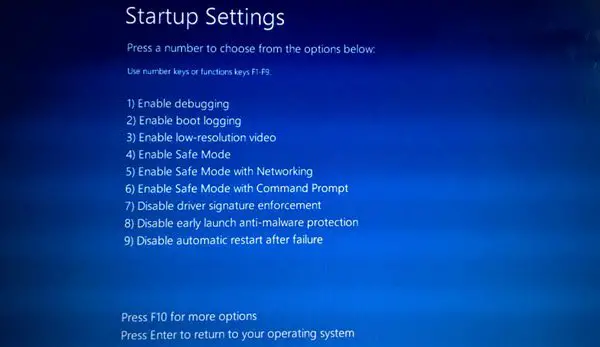
الخطوة 3. بعد إعادة التشغيل ، سترى عدة خيارات على شاشتك. انقر فوق تمكين الوضع الآمن مع الاتصال بالشبكة.
alt – startup_settings
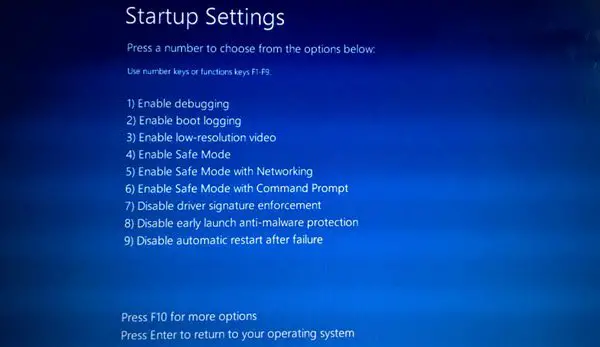
مع وجود جهاز الكمبيوتر الخاص بك في الوضع الآمن ، ستختفي مشكلة حلقة التمهيد ، ولكن إذا لم يحدث ذلك ، فاستخدم خيار مستكشف الأخطاء ومصلحها للتحقق من الأخطاء وإصلاحها.
الإصلاح 3. التأكد من تحديث برنامج التشغيل
يمكن أن يتسبب برنامج التشغيل القديم أيضًا في حدوث مشكلة في حلقة التمهيد. لتكون في الجانب الآمن ، تأكد من تحديث برامج التشغيل الخاصة بك إلى أحدث إصدار. يمكن أن يكون تحديث برنامج التشغيل يدويًا أمرًا مرهقًا للغاية نظرًا لأنه سيتعين عليك البحث عبر الإنترنت عن البرامج الصحيحة ، ولكن باستخدام برنامج تحديث برنامج التشغيل ، يمكنك تحديث برامج التشغيل الخاصة بك تلقائيًا.
يوجد العديد من الأدوات عبر الإنترنت التي يمكنك تحميلها وتثبيتها على جهازك. يتبادر إلى الذهن برنامج تحديث برنامج التشغيل مثل Recoverit. Recoverit سهل الاستخدام وسيساعدك على فحص الويب بحثًا عن برامج تشغيل محدثة لجهازك. بعد installing Recoverit أو أي برنامج آخر من اختيارك ، قم بتشغيله واتبع الإرشادات المقدمة لتحديث برنامج التشغيل.
الإصلاح 4. فصل الأجهزة الغير ضرورية من جهاز الكمبيوتر الخاص بك
باستخدام جميع أنواع الأجهزة الخارجية مثل USB في حدوث مشكلات في حلقة التمهيد. إذا كنت تريد التأكد من أن محرك الأقراص الخارجي ليس سبب المشكلة ، ففكر في فصل جميع محركات الأقراص من جهازك ومعرفة إذا ما كان سيتم حل المشكلة. كقاعدة عامة ، افصل الخيار الخارجي عن نظامك عند إجراء تحديث ، بما في ذلك محولات WiFi.
الإصلاح 5. تعطيل التمهيد في BIOS
لا ينبغي أن تتفاجأ إذا كان BIOS الخاص بك هو سبب فشل جهاز الكمبيوتر الخاص بك في التمهيد. يمكن لميزة التمهيد الآمن في BIOS ، على سبيل المثال ، منع التمهيد الناجح. إذا كان التمهيد الآمن في BIOS هو السبب ، فمن المحتمل أن يؤدي تعطيله إلى إصلاح الخطأ.
الخطوة 1. اسمح لجهاز الكمبيوتر الخاص بك بإعادة التشغيل عدة مرات. حدد Troubleshoot – Advanced options – UEFI Firmware – انقر فوق Restart
الخطوة 2. سيقوم جهاز الكمبيوتر الخاص بك بالتمهيد في BIOS. الآن حدد موقع ميزة التمهيد الآمن لتعطيلها. قم بتعطيل TPM كذلك.
مع هذه التغييرات التي تم إجراؤها على BIOS ، يجب إعادة تشغيل جهاز الكمبيوتر الخاص بك بنجاح إذا كان التمهيد الآمن هو سبب خطأ حلقة التمهيد.
الإصلاح 6. تعطيل شبكة الإنترنت
يدعي بعض المستخدمين الذين عانوا من هذه المشكلة أن مشكلة حلقة التمهيد بدأت بعد توصيل أجهزة الكمبيوتر الخاصة بهم بالإنترنت. قد يكون هذا الادعاء صحيحًا لأنه في حالة توفر تحديثات للتحميل ، على سبيل المثال ، سيحاول Windows تحميل التحديثات عند الاتصال بالإنترنت ، مما يؤدي إلى حدوث مشكلات في إعادة تشغيل النظام.
بالنسبة للشبكات اللاسلكية ، سيؤدي إيقاف تشغيل جهاز الراوتر إلى قطع الاتصال ، بينما بالنسبة لشبكات Ethernet ، سيؤدي الغرض فصل بسيط للكابل من جهاز الكمبيوتر الخاص بك. حاول تعطيل شبكة الإنترنت الخاصة بك والتحقق مما إذا كان هذا سيؤدي إلى إصلاح الخطأ.
الإصلاح 7. محو التحديثات المسببة للمشكلات
إذا كان الاتصال بالإنترنت سببًا محتملاً لفشل نظامك في التمهيد ، فقد تتسبب بعض التحديثات المثبتة مسبقًا أيضًا في حدوث مشكلات خاصة بها. إزالة هذه التحديثات سهل للغاية.
الخطوة 1. ابدأ تشغيل Windows في الوضع الآمن. افتح الإعدادات باستخدام زر Windows و . انتقل إلى قائمة التحديث والأمان.
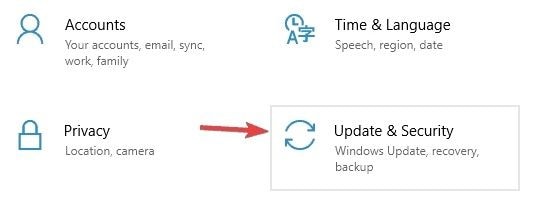
الخطوة 2. انقر فوق عرض محفوظات التحديث
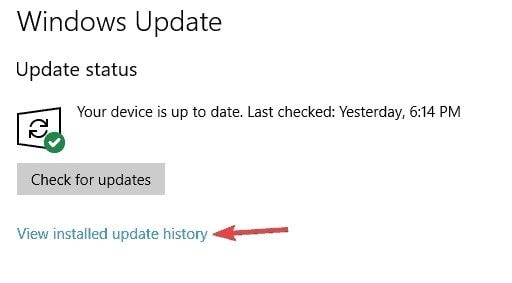
الخطوة 3. سترى قائمة بجميع التحديثات الأخيرة. قم بعمل قائمة بها جميعًا ، ثم قم بإلغاء تثبيتها جميعًا.
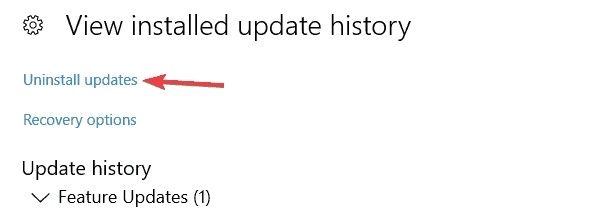
الخطوة 4. ستظهر التحديثات في قائمة. سيكون عليك النقر نقرًا مزدوجًا فوق تلك التي تريد إزالتها. اتبع التعليمات لإلغاء التثبيت.
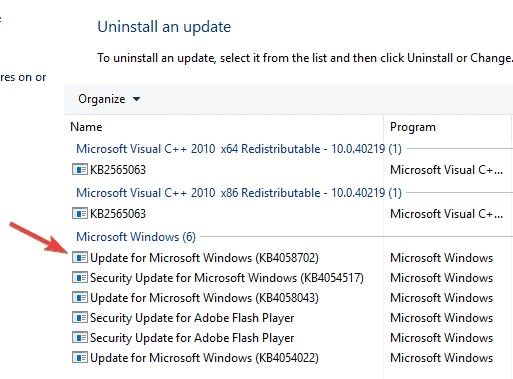
في ملاحظة أخيرة ، يعتقد بعض مستخدمي Windows 10 أن KB3081424 هو المسئول عن مشكلات حلقة التمهيد ، ولكن حتى لو كانوا على حق ، فأنت بحاجة أيضًا إلى أن تضع في اعتبارك أن التحديثات الأخرى قد تسبب المشكلة كذلك. لتجنب الشك ، يمكنك تثبيت KB3081436 ثم التحقق مما إذا كانت المشكلة قد اختفت.
كلمة ختامية
نأمل أن تتمكن الآن من حل مشكلة حلقة تمهيد Windows 10 باستخدام أياً من الحلول المذكورة أعلاه ، وأن يعمل الكمبيوتر بشكل طبيعي مرة أخرى.
الأسئلة الشائعة و المتداولة
ما هي حلقة التمهيد؟
حلقة التمهيد غير قادرة على تحميل Windows بشكل صحيح بعد تشغيل جهاز الكمبيوتر الخاص بك. بدلاً من ذلك ، يفشل النظام في الوصول إلى شاشة تسجيل الدخول قبل إعادة التعيين إلى شاشة التمهيد ومحاولة إعادة تحميل Windows. السبب الرئيسي للخطأ هو وجود مشكلة في تسجيل نظام Windows وبدون التشغيل في Windows ، لا يمكن حل الخطأ ، مما يجعل نظام التشغيل غير قابل للوصول.
ما السبب وراء مشكلة حلقة التمهيد لنظام تشغيل Windows 10؟
إذا توقف نظامك عن إعادة التشغيل بعد تحديث Windows ، فقد يكون السبب الأساسي التحديث الجماعي. لم يتم تثبيت تحديث Windows 10 KB3081424 ، ولم يتمكن الكمبيوتر من إكمال التحديثات ، وعاد التغييرات. ثم قد يتلف سجل Windows 10 من خلال هذه العملية.
إلى جانب ذلك ، يمكن أن تتسبب العديد من الأحداث الأخرى في حدوث حلقة التمهيد لنظام Windows الخاص بك
- الاغلاق الغير سليم
- ملفات النظام تالفة
- برنامج التشغيل قديم
- ميزة التمهيد الآمن

Khalid Abdullahi
contributor Editor
Generally rated4.5(105participated)